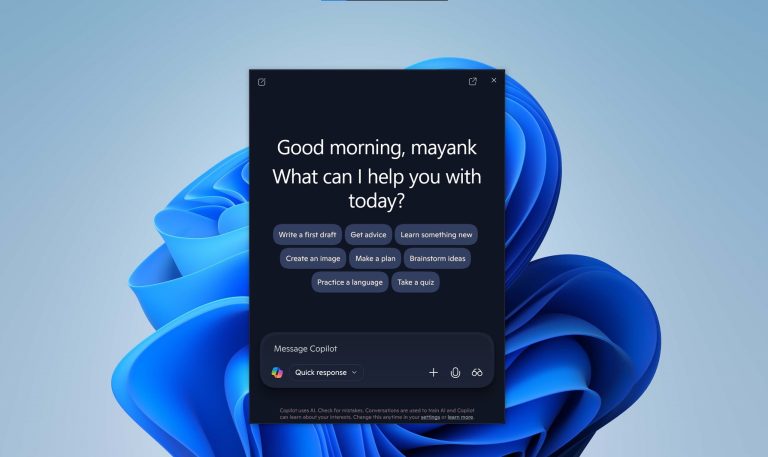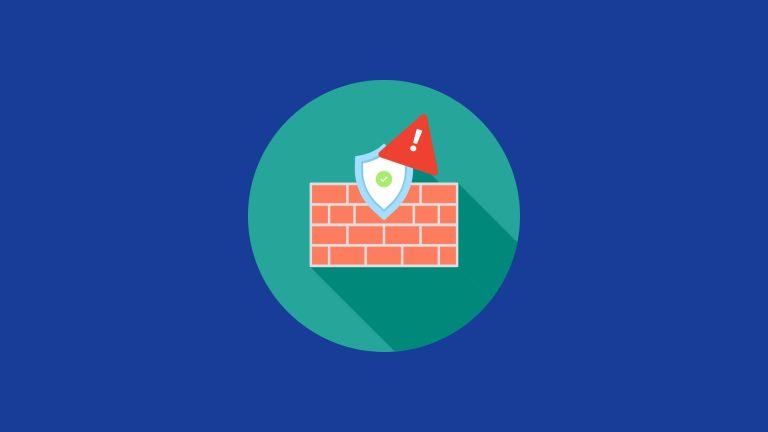FonePaw iPhoneデータ復元の徹底レビュー:究極のiOSデータ復元ソリューション
iPhoneを使用している場合、重要なデータを誤って削除すること、失敗したシステムアップデート、または破損したデバイスなど、重要なデータを失うことがどれほど動揺するかを知っています。誰も対処したくないイライラする経験です。そのため、信頼できるデータ回復ツールを持つことが非常に重要です。 Fonepaw iPhoneデータリカバリは、多くのユーザーが信頼する有名なオプションです。このレビューでは、それが何ができるか、それがうまくいくこと、それが不足する場所、そしてそれが使用する価値があるかどうかを詳しく調べます。
パート1:Fonepaw iPhoneデータリカバリとは何ですか
FONEPAW iPhoneデータリカバリは、iPhone、iPad、またはiPod Touchから紛失または削除されたデータを取り戻すのに役立つように設計された強力で使いやすいツールです。すべての主要なiOSデバイスで動作し、最新のiOS 18を含むすべてのiOSバージョンをサポートします。このソフトウェアでは、連絡先、テキストメッセージ、WhatsAppチャット、写真、ビデオ、コールログ、音声メモ、さらにはKik、Line、Viberなどのアプリからのデータなどの幅広いデータを回復できます。
Fonepawの最も良いことの1つは、できることです iPhoneから直接データを復元するには、バックアップは必要ありません。 iTunesまたはiCloudバックアップを持っていても、それらからファイルをスキャンして回復することもできます。高度なリカバリテクノロジーのおかげで、紛失したファイルを元に戻すことは速く、簡単です。
見逃せない:
パート2:Fonepaw iPhoneデータ回復の基本
FONEPAW iPhoneデータリカバリには、他の多くのリカバリツールとは一線を画すさまざまな機能が備わっています。連絡先、テキストメッセージ、通話履歴、音声録音、写真、ビデオなど、最大19種類の失われたデータを取得できます。さらに有用なのは、WhatsApp、Viber、Kik、WeChatなどの一般的なサードパーティアプリからデータを回復できることです。 iOS 7からiOS 14のすべてのiOSバージョンで動作し、iPhone 12シリーズや第2世代のiPhone SEなどの新しいiPhoneをサポートしています。
長所:
- ユーザーフレンドリーでナビゲートしやすい。
- さまざまなデータ型(合計19)を回復します。
- ほぼすべてのiOSバージョンとiPhoneモデルと互換性があります。
- WhatsAppやWechatなどのアプリからデータを復元できます。
短所:
- フルバージョンは、一部の人にとっては少し高価かもしれません。
- 特にスキャンするデータがたくさんある場合、回復は時間がかかる場合があります。
パート3:Fonepaw iPhoneデータリカバリの使用方法
FONEPAW iPhoneデータリカバリーは、iPhoneから失われたデータを回復する3つの方法を提供します。以下は、リカバリモードごとのステップバイステップガイドです。
iPhoneから直接データを回復します
- Fonepaw iPhoneデータ回復を開き、左メニューから「iOSデバイスから回復」を選択します。
- iPhoneをコンピューターに接続します。認識されたら、[スキャンを開始]をクリックして削除されたファイルを検索します。
- スキャン後、結果を参照してください。復元するファイルを選択し、[回復]をクリックしてそれらを取り戻します。
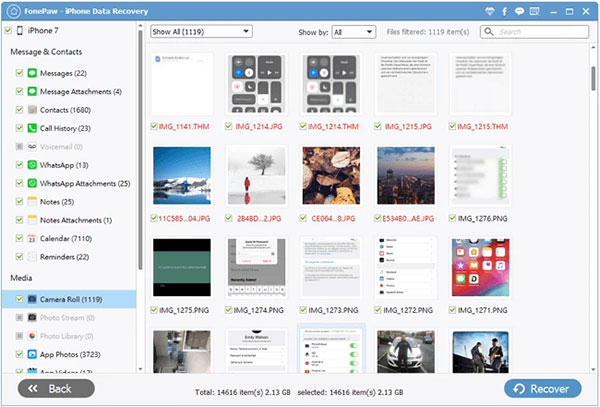
iTunesバックアップから回復します
- プログラムを起動し、「iTunesバックアップファイルから回復」を選択します。
- [スキャンを開始]をクリックして、ソフトウェアをコンピューターに保存している利用可能なiTunesバックアップを検索します。
- スキャンが終了したら、使用するバックアップファイルを選択します。回復したいアイテムを選択して、「回復」を押します。
iCloudバックアップから回復します
- 左パネルの「iCloudからの回復」を選択し、ログインしてスキャンするバックアップを選択します。
- [開始]をクリックして、RecoverableファイルのiCloudバックアップのスキャンを開始します。
- スキャン後、見つけたファイルをプレビューし、必要なものを選択し、[回復]をクリックしてそれらを迅速に復元します。
見逃せない:
パート4:Fonepaw iPhoneデータ回復に関する私たちの考え
全体として、Fonepaw iPhone Data Recoveryは、iPhoneやその他のiOSデバイスから失われたデータを取り戻すことに関して堅実な仕事をします。技術の専門家でなくても、簡単なレイアウトと明確な手順のおかげで、使いやすいです。その最良の機能の1つは、写真やメッセージだけでなく、WhatsAppやViberなどのアプリからのデータも回復できることです。マイナス面として、フルバージョンは安くはありません。しかし、もしあなたが重要なファイルを失ったなら、それは心の安らぎのためにお金を払う価値があるかもしれません。
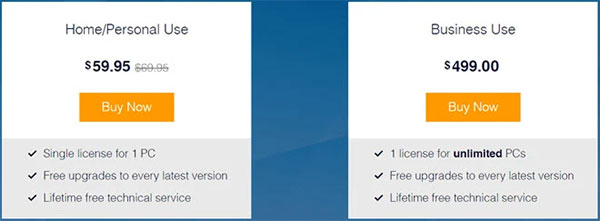
パート5:Fonepaw iPhoneデータリカバリに代わる最良の代替
Fonepaw iPhoneデータ回復が仕事をしていない場合、心配しないでください。 iOSのMobilekin Doctor iPhoneまたはiPadから失われたデータを回復するためのより高速で信頼性の高いオプションです。削除されたファイルのデバイスをすばやくスキャンし、回復プロセスを簡単にします。これがそれが試してみる価値がある理由です:
iOSのMobilekin Doctorの重要な機能:
- iPhone/iPadから直接データを回復するか、iTunes/iCloudバックアップからそれを引き出すことができます。完全な復元を行う必要はありません。
- メッセージ、連絡先、写真、WhatsAppチャットなど、幅広いファイルタイプをサポートしています。
- 偶発的な削除、IOSアップデートの失敗、工場出荷時のリセット、水による損傷、さらには壊れたデバイスのためにデータを紛失したかどうかにかかわらず、このツールはカバーしています。
- 最新のiPhone 16/15モデルを含むすべてのiOSデバイスで動作し、iOS 18までのiOSバージョンをサポートしています。
要するに、Fonepawがうまくいかない場合、iOSのMobilekin Doctorは賢くユーザーフレンドリーな選択です。


iOS用の医師を使用してiPhoneまたはiPadから失われたデータを回復するための簡単なガイドを次に示します。
ステップ1:公式Mobilekin Webサイトにアクセスしてソフトウェアをダウンロードします。インストールした後、プログラムを開きます。 「iOSデバイスからの回復」モードで自動的に開始されます。つまり、開始するにはiPhoneまたはiPadを接続する必要があります。

ステップ2:USBケーブルを使用して、iPhoneまたはiPadをコンピューターに接続します。ソフトウェアは、デバイスをすばやく認識し、メッセージ、写真、連絡先など、回復できるデータ型のリストを表示します。回復するものを選択し、[スキャンを開始]ボタンをクリックします。

ステップ3:プログラムはデバイスをスキャンして削除されたファイルを見つけます。それが完了すると、すべての回復可能なデータのプレビューが表示されます。 「削除されたアイテムのみを表示する」を選択して、結果をフィルタリングできます。取り戻したいファイルを選択し、[コンピューターに回復]をクリックしてコンピューターに保存します。

iOSの医師は、からのデータ回収もサポートしています iTunesバックアップ または iCloudバックアップ デバイスをリセットする必要なく。バックアップファイルをプレビューし、デバイスに既存のファイルを上書きすることなく、データを選択的に復元できます。
パート6:FONEPAW iPhoneデータ回復に関するFAQ
Q1。 Fonepaw iPhoneデータリカバリは安全ですか?
Also read: iPod touch用のアシスタント – 簡単にメディアファイルを管理する方法
絶対に。ソフトウェアは、適切に機能するためにデバイスのデータにアクセスする必要がありますが、情報を保存したり誤用したりしません。 Fonepawはプライバシーを真剣に受け止め、安全な方法を使用して、お客様の個人データが漏れや露出から保護します。
Q2。 Fonepaw iPhoneデータリカバリは無料ですか?
完全ではありません。無料のトライアルをダウンロードして、回復できるファイルをスキャンおよびプレビューできます。ただし、失われたデータを実際に復元したい場合は、ライセンスを購入する必要があります。価格は年間69.95ドル、生涯アクセスの場合は79.95ドルからです。 WindowsとMacコンピューターの両方で動作します。
Q3。 Fonepaw iPhoneデータ回復は、破損したiPhoneからデータを回復できますか?
はい、それはできます – iPhoneがどれほどひどく破損しているかについての繰り返し。デバイスがコンピューターによってまだ認識されている場合、ソフトウェアが失われたファイルの一部またはすべてを回復できる可能性が十分にあります。 (5つのテクニック:壊れた電話からデータを回復する方法は?)
Q4。 Fonepaw iPhone Data Recoveryは最新のiPhoneモデルをサポートしていますか?
はい、そうです。 Fonepaw iPhoneデータリカバリは、iPhone 16、16 Pro、16 Pro Maxなどのモデルを含む最新のiPhoneで動作します。
最後に言葉
Fonepawは、iPhoneまたはiPadから失われたデータを回復するのに非常に便利ですが、完璧ではありません。これまで見てきたように、いくつかの制限があります。良いニュースは、Fonepawがあなたの唯一の選択肢ではないということです。問題を解決しないか、最良の選択ではない場合は、iOS用のMobilekin Doctorのような別のツールをいつでも試すことができます。どちらのプログラムも無料でトライアルを提供しているため、あなたに最適なものをダウンロードして、ニーズを満たすことができるかどうかを確認できます。